Itt van, hogy hogyan lehet a Windows 10-et Roku-ba öntöttetni
A képernyő-tükrözés technológia nagyszerű lehet, ha nincs okos TV-je, de még mindig szívesen látja a videót a nagy képernyőre. Ezzel a funkcióval a kompatibilis Windows 10-es telefonon vagy tablet-kijelzőn bármi, ami a TV-n tükröződik a Roku gőzölő készülék vagy a Roku TV segítségével.
Továbbá nem csak a videók tükrözéséről van szó, de a Windows 10 eszközön megjelenő bármi más könnyen reprodukálható a TV-n. Ez magában foglalja a képeket, zenét, weboldalakat és szinte mindent. Ilyen forgatókönyv esetén maga a TV a Windows 10 eszköz kiterjesztése, és bármi legyen is a Windows-eszköz kijelzőjén, a TV-n is tükröződik.
A Roku által használt tükrözési technológia a Miracast szabványokon alapul, amely stabil kommunikációt hoz létre az olyan eszközök között, mint a laptop, okostelefon vagy tabletta, a külső kijelzőkhöz, mint például a TV, a projektor vagy a monitor. Mindez vezeték nélkül történik, ezért a Miracast is Wi-Fi-n keresztül HDMI-nek tekinthető.
Továbbá, míg a Windows 10 beépített támogatással rendelkezik a Miracast számára, vannak olyan verziók, amelyek nem. Ezért jó első lépés lenne annak ellenőrzése, hogy a Windows 10 eszköz Miracast készen áll-e, mielőtt el szeretné kezdeni a tükrözést.
Hogyan ellenőrizhető, hogy a Windows 10 eszköz Miracast engedélyezve van-e?

- Írja be a Connect elemet a Cortana keresőmezőbe . A keresési eredményben válassza a Csatlakozás lehetőséget
- Egy új ablak nyílik meg a következő üzenettel, ha a Windows 10 telepítése támogatja a Miracast-et: az xyz készen áll arra, hogy vezeték nélkül csatlakozzon (ahol az xyz a készülék neve) .
- Ugyanakkor tudni fogja, hogy ez az üzenet éppen ellenkezőleg, ha ezt az üzenetet látja: Ez a készülék nem támogatja a Miracast-t, így nem lehet vezeték nélkül elindítani.
Emellett először a Windows 10 eszközön kell beállítania a dolgokat, és létre kell hoznia a kapcsolatot a Roku TV-vel. Biztosítani kell azt is, hogy a Roku készüléke támogatja a képernyő tükrözését.
Általában a Roku készüléknek legalább Roku OS 7.7-es verzióját kell futtatnia, hogy automatikusan tükröződjön. Mindenesetre mindig a legjobb, ha biztosítani szeretné, hogy a legújabb operációs rendszert használja.
Ezt úgy teheti meg, hogy megnyomja a Home gombot a Roku távirányítón, és válassza a Settings > System > System update > Check Now lehetőséget .
Roku Express, 3900-as és Roku Express + 3910-es modellje is támogatja a képernyő tükrözését. Pontosabban, a 3910-es modell csak a HDMI-kimenet tükrözését támogatja, és nem más módon.
Hogyan kell tükrözni a Windows 10-et Roku-ra
Képernyő tükrözése egy Windows 10 eszközről:
A folyamat nagyon egyszerű, így csak néhány perc alatt elkezdheti a tükrözést. Mielőtt elkezdené, engedélyeznie kell a képernyő tükrözését a Roku készüléken. Itt van, hogy ezt tegye:
Kattintson a Home gombra a Roku távirányítón, és válassza a Beállítások lehetőséget a bal oldali opciók listájából. Az opció engedélyezéséhez válassza a Képernyő tükrözése lehetőséget. Ez minden.
Ezután a Windows 10 eszközzel követendő lépések.

- Műveletközpont indítása: Ezt úgy teheti meg, hogy egyszerűen rákattint a jobb alsó sarokban. Ez releváns, függetlenül attól, hogy engedélyezve van-e a Tablet mód vagy a Windows 10 eszközön . Windows 10 mobil esetén az Action Center egyszerűen elindítható a tetejéről.
- Jelölje ki a Csatlakozás opciót: Meg kell jelennie az Akcióközpont alján. Ha nem, kattintson az Expand linkre az alsó részen, hogy felfedje az összes olyan műveletet, amely az Akcióközpontban található.
- Most már láthat egy listát az összes olyan vezeték nélküli kijelzőről és hangeszközről, amely a környéken található.
- Kattintson a Roku készülékre, majd kövesse a képernyőn megjelenő utasításokat.
A fentiek alapján a Roku készülék képernyőjén megjelenő üzenet jelenik meg a TV-n, ahol az alábbi lehetőségek közül választhat:
- Mindig fogadja el: Ha ezt választja, akkor hozzáadja a Windows 10 eszközt az Engedélyezett eszközök listájához, így minden egyes alkalommal, amikor csatlakoztatja a készüléket egy Roku-hoz, ez az üzenet nem lesz többé. Meg fogod kezdeni tükrözni a helyes utat.
- Elfogadom: Ez egyfajta egyszeri elrendezést tesz lehetővé, ahol a tartalom csak a jelen pillanatban tükröződik a Roku készüléken. Minden további kísérlethez ismét választania kell.
- Figyelmen kívül hagyás: Ez természetesen blokkolja az aktuális csatlakozási kérést, így nem lesz képes tükrözni a Roku-eszköz tartalmát.
- Mindig figyelmen kívül hagyja: ez ismét a legnehezebb lépés, mivel a készülék a fekete-fehér listán szerepel a Roku készüléken, és hozzáadódik a Blokkolt eszközökhöz .
Itt meg kell jegyezni, hogy a fenti beállítás, beleértve az Engedélyezett vagy blokkolt eszközlistát is, megváltoztatható a jelenlegi követelményeknek megfelelően. Itt van, hogy ezt tegye:
- Kattintson a Roku távvezérlő Home gombjára.
- Válassza a Beállítások > Rendszer lehetőséget .
- Itt a Képernyőkép tükrözési módja lehetővé teszi, hogy a képernyőn megjelenő gyorsbeállításokkal könnyebbé váljon. Hasonlóképpen, a Képernyő-tükrözés eszköz beállítása lehetővé teszi az mindig elfogadott vagy mindig blokkolt eszközök állapotának megváltoztatását.
A következő lépések, ha a Windows 10 eszköz nem kompatibilis a Miracast programmal
Még mindig tükrözheti a Windows 10-et egy külső kijelzőre. Ehhez a külső kijelzőnek engedélyeznie kell a Miracast szolgáltatást, de ha ez nem így van, akkor még mindig használhatja a Microsoft vezeték nélküli kijelzőadaptert . Íme a lépések.
- Kapcsolja be a kijelző eszközt. Csatlakoztassa a Microsoft Wireless Display adaptert, ha a kijelző nem engedélyezett a Miracast.
- Elindul a Start > Beállítások > Eszközök .
- A Bluetooth vagy más eszközök részben kattintson a Bluetooth vagy más eszköz hozzáadása lehetőségre .
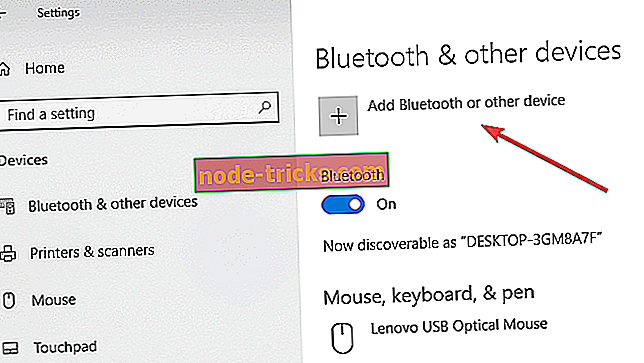
- Az Eszköz hozzáadása lapon kattintson a Vezeték nélküli kijelző vagy a dokkolóra .
- Látnia kell az itt felsorolt megjelenítő eszközt. Kattintson rá, és most készen áll arra, hogy tükrözze a Windows 10 kijelzőjét .
Azonban csak abban az esetben, ha nem tudja tükrözni a Roku TV-t, jó lenne, ha frissítené a Wi-Fi és a megjelenítő illesztőprogramjait . Ezt megteheti az Eszközkezelő > jobb gombbal a Wi-Fi és a megjelenítő eszköz > Illesztőprogram frissítése, és kövesse a képernyőn megjelenő utasításokat .
Képernyő tükrözése a Windows 10 telefonról
Habár egy haldokló fajta, bár lehet, hogy néhány felhasználó szívesen tükrözi a Windows Phone eszközről érkező tartalmat. A folyamat azonban ugyanolyan, mint bármelyik PC-n vagy táblagépen, amelyen a Windows 10 fut, kivéve, hogy a telefonnak kompatibilisnek kell lennie a Miracast szabvány Roku használatával a tükrözés megjelenítéséhez. A Nokia Lumia 1520 vagy a HTC One M8 kompatibilis eszközök voltak, míg a Lumia 950 és 950 XL csatlakozott a Miracasthoz a Windows 10 Mobile Continuum alkalmazásával .
Tehát ott van, egy átfogó útmutató a Windows 10-es eszköz tükrözésére a TV-n keresztül Roku-on keresztül.
Az alábbiakban néhány kapcsolódó cucc is érdekel.
- A Roku App for Windows új funkciókkal és továbbfejlesztett Roku TV támogatással rendelkezik
- Felvételeket készíthet a Chrome-ban a Screencastify Chrome Screen Recorderrel
- 10 A legjobb Windows 10 Screen Recorder szoftver használata

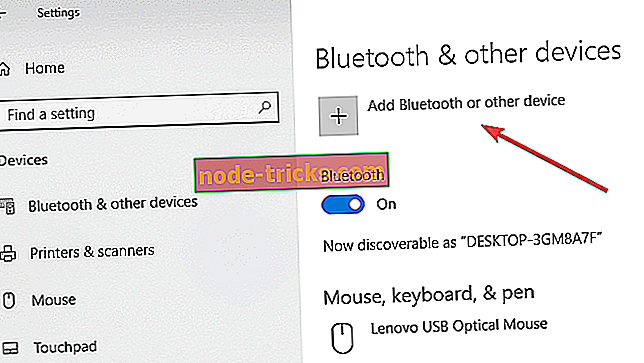
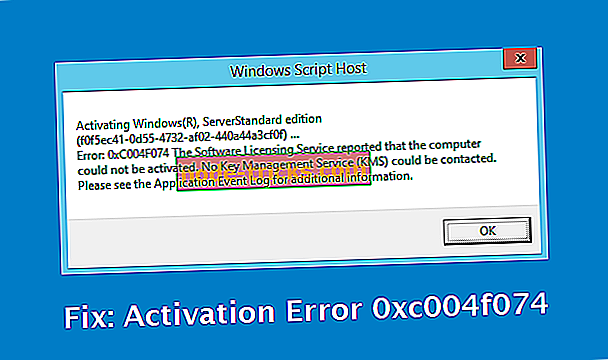



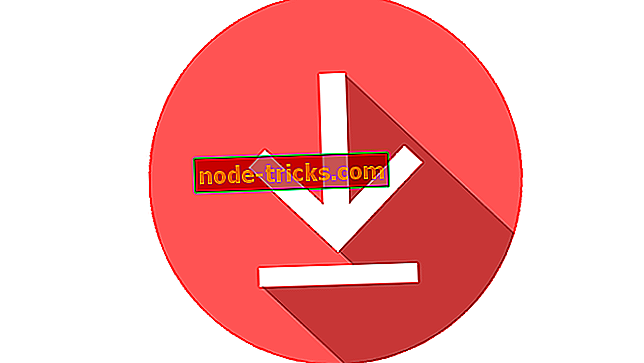

![A Microsoft Solitaire Gyűjtemény nem indul el a Windows 10 rendszerben [FIX]](https://node-tricks.com/img/fix/449/microsoft-solitaire-collection-won-t-start-windows-10.jpg)
